Aralıktaki Excel VBA Değişkeni
Değişkenler, her büyük VBA projesinin özü ve özüdür, çünkü değişkenler kalp ve özdür, o zaman onlara atadığımız veri türü de bu bakımdan çok önemli bir faktördür. Daha önceki birçok makalemizde, değişkenler ve veri türlerinin önemi hakkında birçok kez tartıştık. Böyle bir değişken ve veri türü, bu özel özel makalede "Aralık Değişkeni" dir. Excel VBA'da "Aralık Değişkeni" hakkında eksiksiz bir kılavuz vereceğiz.
Excel VBA'da Aralık Değişkeni nedir?
VBA'daki diğer her değişken Aralık gibi, değişken de bir değişkendir, ancak belirli hücre aralığının referansını ayarlamak için kullandığımız bir "Nesne Değişkeni" dir.
Diğer tüm değişkenler gibi, değişkene herhangi bir isim verebiliriz, ancak onlara atadığımız veri türü bir "Aralık" olmalıdır. Veri türü değişkene atandıktan sonra, bir "Nesne Değişkeni" haline gelir ve başka bir değişkenin aksine, nesne değişkenlerinde nesnelerin referansını ayarlamadan değişkeni kullanmaya başlayamayız.
Dolayısıyla, değişkeni bildirdikten sonra , nesne referansını, yani bu durumda Range nesnesini ayarlamak için “SET” anahtar sözcüğünü kullanmamız gerekir .
Tamam, şimdi pratik olarak excel VBA Range Değişkenlerinin bazı örneklerini göreceğiz.

Excel VBA'da Aralık Değişkeni Örnekleri
Örneğin, aşağıdaki ekran görüntüsü için A2'den B10'a kadar hücre aralığını seçmek istediğinizi varsayalım.

Bahsedilen bu hücre aralığını seçmek için, tüm bunlar RANGE nesnemiz varken ve aralık nesnesi içinde hücre adresini çift tırnak içinde belirtmiştik.
Kod:
Alt Aralık_Değişken_Örnek () Aralık ("A2: B10") Son Alt
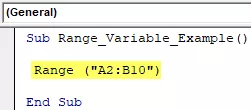
RANGE nesnesi kullanılarak hücre aralığından bahsedildikten sonra, bir nokta koyarsanız, bu aralık nesnesiyle ilişkili tüm özellikleri ve yöntemleri görürüz.
Kod:
Alt Aralık_Değişken_Örnek () Aralık ("A2: B10"). Sub
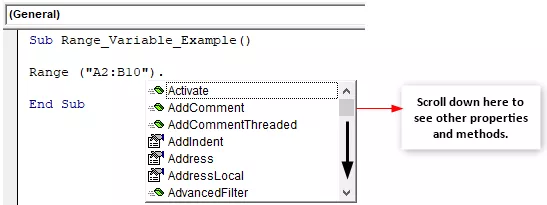
Bahsedilen hücreleri basitçe seçmemiz gerektiğinden, IntelliSense listesinden “Seç” yöntemini seçin.
Kod:
Sub Range_Variable_Example () Range ("A2: B10"). End Sub

Kodu çalıştırın ve belirtilen hücreleri seçecektir.

Bu açık değil mi, ama uzun VBA projesinde aynı aralığı yüzlerce kez kullanma senaryosunu düşünün, aynı "Range (" A2: A10 ")" kodunu 100 kez yazmanın biraz zaman alacağını, bunun yerine değişkeni açıklayacağız ve veri tipini “Aralık” nesnesi olarak atayacağız.
Tamam, bir değişkene kendi adınızı verelim ve veri türünü "Aralık" olarak atayalım.
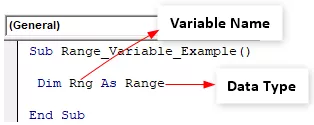
"Nesne Değişkenleri" dışında değişkenleri adlarına göre kullanmaya başlayabiliriz, ancak "Nesne Değişkenleri" durumunda referansı ayarlamamız gerekir.
Örneğin, bu durumda, değişken (Rng) nesnemiz bir aralıktır, bu nedenle, başvurulacak "Rng" sözcüğüne referansı ayarlamamız gerekir. Referansı ayarlamak için "Set" anahtar kelimesini kullanmamız gerekir.
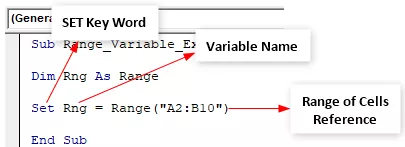
Şimdi "Rng" değişkeni, A2'den B10'a kadar olan hücre aralığını ifade eder. Bunun yerine yazma “Range (‘A2: B10’))” her zaman, biz sadece kelime yazabilirsiniz “RNG.”
Sonraki satırda "Rng" değişken adını belirtin ve sihri görmek için bir nokta koyun.
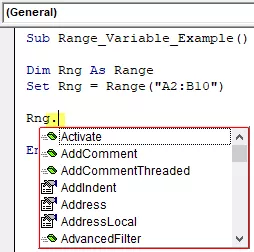
Yukarıda görebileceğiniz gibi, bir öncekine benzer aralık nesnelerinin tüm özelliklerini ve yöntemlerini görebiliriz.
Değişken Dinamik Yapın
Şimdi, referansın hücre aralığına nasıl ayarlanacağını biliyoruz, ancak hücre aralığından bahsettiğimizde, yalnızca bu hücrelere yapışır. Hücrelerin herhangi bir şekilde eklenmesi veya silinmesi bu hücreleri etkilemeyecektir.
Dolayısıyla, hücrelerin herhangi bir eklenmesi veya silinmesinden sonra yeni hücre aralığını bulmak, değişkeni doğada dinamik hale getirir. Bu, son kullanılan satır ve sütunu bularak mümkündür.
Son kullanılan satırı ve sütunu bulmak için iki değişken daha tanımlamamız gerekiyor.
Kod:
Sub Range_Variable_Example () Dim Rng As Range Dim LR As Long 'LR = Dim LC As Long Anlamak için Son Satır' LC = End Sub Anlamak için Son Sütun

Şimdi aşağıdaki kod, referansı bir aralık nesnesi değişkenine ayarlamadan önce son kullanılan satırı ve sütunu bulacaktır.
Kod:
Sub Range_Variable_Example () Dim Rng As Range Dim LR As Long 'LR = Dim LC As Long Anlamak için Son Satır' LC = Anlamak için Son Sütun LR = Hücreler (Rows.Count, 1) .End (xlUp) .Row LC = Hücreler (1, Columns.Count) .End (xlToLeft) .Column End Sub
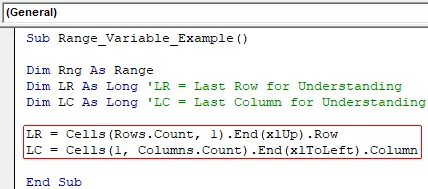
Şimdi "Set" anahtar kelime ifadesini açın.
Kod:
Sub Range_Variable_Example () Dim Rng As Range Dim LR As Long 'LR = Dim LC As Long Anlamak için Last Row' LC = Anlamak için Last Column LR = Hücreler (Rows.Count, 1) .End (xlUp) .Row LC = Hücreler (1, Columns.Count) .End (xlToLeft) .Column Set Rng = End Sub

Önceki yöntemden farklı olarak, bu sefer VBA CELLS özelliklerini kullanıyoruz.
Kod:
Sub Range_Variable_Example () Dim Rng As Range Dim LR As Long 'LR = Dim LC As Long Anlamak için Son Satır' LC = Anlamak için Son Sütun LR = Hücreler (Rows.Count, 1) .End (xlUp) .Row LC = Hücreler (1, Columns.Count) .End (xlToLeft) .Column Set Rng = Hücreler (1, 1) End Sub
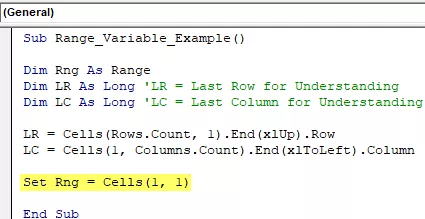
Hücrelerden (1,1) bahsetmiştim, yani bu aktif sayfadaki ilk hücreye atıfta bulunuyor, ancak veri aralığı referansına ihtiyacımız var, bu nedenle "RESIZE" özelliğini kullanın ve "son kullanılan satır ve sütun" değişkenlerinden bahsedin.
Kod:
Sub Range_Variable_Example () Dim Rng As Range Dim LR As Long 'LR = Dim LC As Long Anlamak için Son Satır' LC = Anlamak için Son Sütun LR = Hücreler (Rows.Count, 1) .End (xlUp) .Row LC = Hücreler (1, Columns.Count) .End (xlToLeft) .Column Set Rng = Hücreler (1, 1) .Resize (LR, LC) End Sub

Şimdi bu, "Rng" aralık nesne değişkenine en son referansı ayarlayacaktır. Ardından, değişken adını belirtin ve "Seç" yöntemini kullanın.
Sub Range_Variable_Example () Dim Rng As Range Dim LR As Long 'LR = Dim LC As Long Anlamak için Son Satır' LC = Anlamak için Son Sütun LR = Hücreler (Rows.Count, 1) .End (xlUp) .Row LC = Hücreler (1, Columns.Count) .End (xlToLeft) .Column Set Rng = Hücreler (1, 1). Yeniden Boyutlandırma (LR, LC) Rng. End Sub seçin
Şimdi verilerime birkaç satır daha ekleyeceğim.
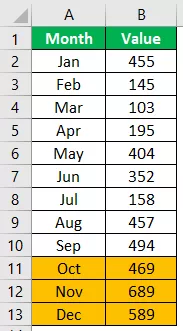
Fazladan üç veri satırı ekledim. Kodu şimdi çalıştırırsam, en son veri aralığını seçmelidir.

Hatırlanacak şeyler
- Excel VBA'daki aralık değişkeni bir nesne değişkenidir.
- Nesne değişkenini her kullandığımızda, "Set" anahtar sözcüğünü kullanmalı ve nesne referansını değişkene ayarlamalıyız.
- Referansı ayarlamadan bir nesne değişkeni kullanamayız.








